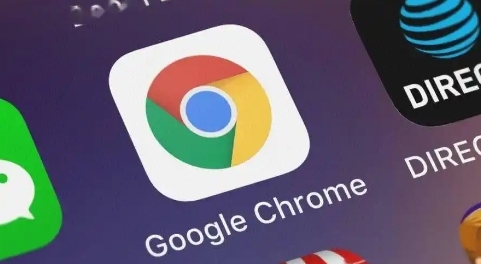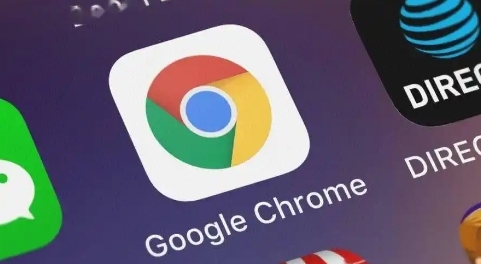
以下是谷歌浏览器下载完成后浏览器闪退问题排查方法:
一、检查浏览器设置
- 关闭硬件加速:点击右上角的三个点图标,选择“设置”,再点击“系统”选项,找到“使用硬件加速模式”并将其关闭。硬件加速可能会导致浏览器在某些情况下出现兼容性问题,从而引发闪退,关闭后可尝试是否能解决问题。
- 清除缓存和Cookie:在浏览器中,点击右上角的三个点图标,选择“更多工具”,再点击“清除浏览数据”。在弹出的窗口中,选择要清除的内容,如浏览历史记录、下载记录、缓存、Cookie等,时间范围可以选择“全部时间”,然后点击“清除数据”按钮。等待清理完成后,关闭浏览器并重新打开,再次尝试访问之前出现闪退的网页,查看问题是否得到解决。
二、检查扩展程序
- 禁用或删除扩展程序:某些浏览器扩展程序可能与网页存在兼容性问题,从而导致网页闪退。点击右上角的三个点图标,选择“更多工具”,再点击“扩展程序”。在扩展程序页面中,逐个禁用或删除最近安装的扩展程序,然后重新加载网页,看是否还会出现闪退现象。
三、检查文件完整性
- 验证文件完整性:如果浏览器文件损坏或不完整,也可能导致闪退。可以尝试重新下载安装谷歌浏览器,确保下载过程中没有出现中断或错误,以获取完整的浏览器文件。
- 检查文件路径和名称:有时文件路径或名称出现问题也可能导致浏览器无法正常启动。找到桌面上的谷歌浏览器快捷方式,右键点击并选择“属性”,查看目标路径是否正确,以及文件名是否包含特殊字符或空格等,如有需要可进行修改。
四、其他可能的原因及解决方法
- 禁用沙盒模式:右键单击Chrome快捷方式,从上下文菜单中选择“属性”,单击“快捷方式”选项卡,找到“目标”并单击文本,在目标字段中的路径末尾键入空格并输入“-no-sandbox”,然后单击“应用”和“确定”。之后,可以重新启动Chrome浏览器并检查闪退的问题是否已解决。
- 检查系统兼容性:确保操作系统与谷歌浏览器版本兼容,如果操作系统过旧或存在某些系统故障,可能会影响浏览器的正常运行。可以尝试更新操作系统或在其他正常的设备上安装相同版本的谷歌浏览器,看是否会出现同样的闪退问题。
- 运行病毒扫描:计算机感染病毒或恶意软件也可能导致浏览器出现异常。使用可靠的杀毒软件对系统进行全面扫描,清除可能存在的病毒和恶意程序,然后再尝试打开谷歌浏览器。